Metody pro odstranění chyb 0x80070043 Nebyl nalezen žádný název sítě ..
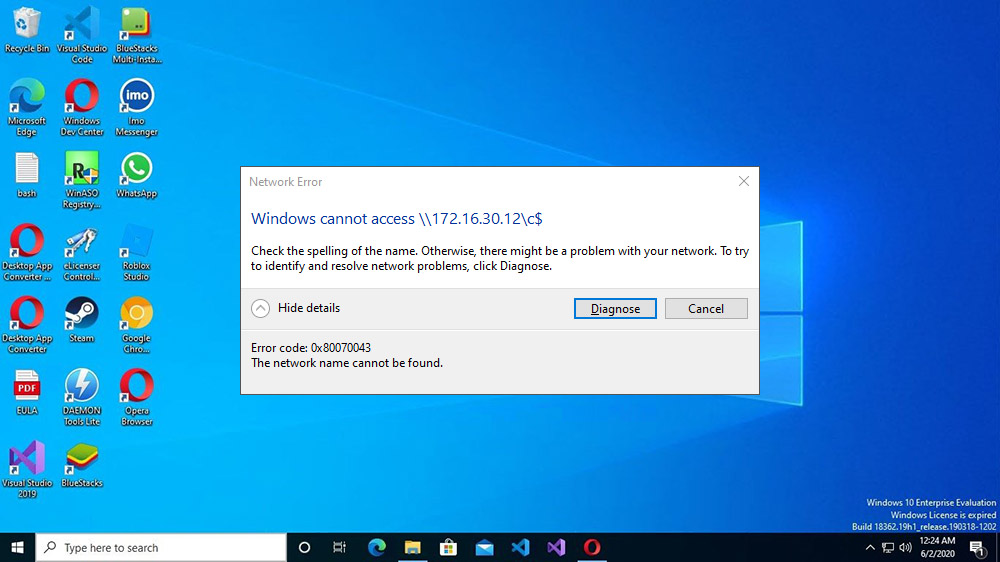
- 4661
- 1144
- Miloš šulc Phd.
Uživatelé systému Windows pravidelně se setkávají s selháním softwaru způsobené různými faktory. Chyba 0x80070043 s vysvětlujícím textem „Název sítě nebyl nalezen ...“ Uživatelé se setkávají a snaží se získat přístup k souboru umístěným na jiném zařízení v síti nebo na začátku určitého softwaru (často z kanceláře Microsoft Office balík). Selhání může nastat z různých důvodů, ale nepředstavuje vážnou hrozbu, ale aby se toho zbavil, podle pokynů je snadné.
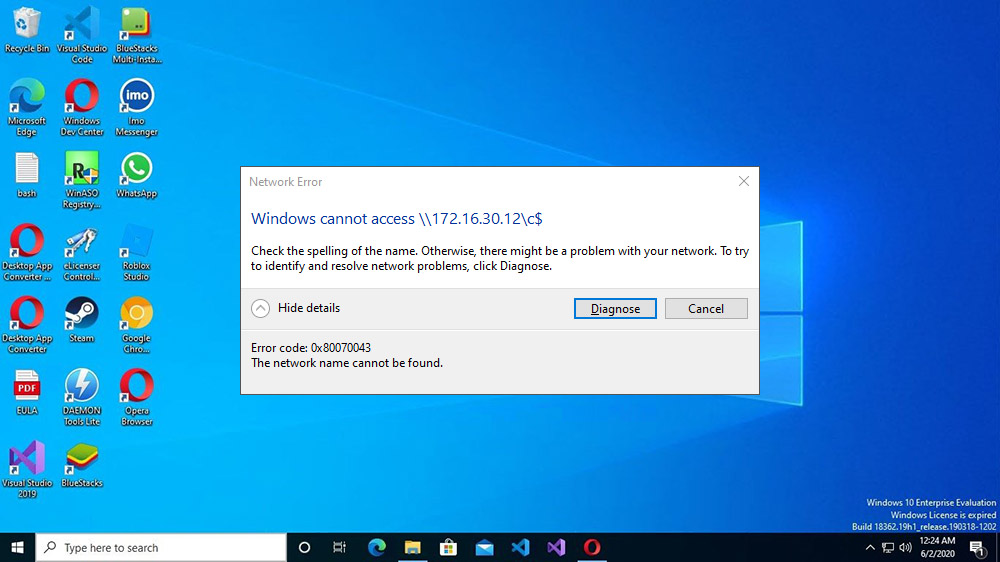
Důvody pro vzhled chyby 0x80070043
Oznámení s kódem 0x80070043 a text „Název bez sítě nebyl nalezen ...“ se objeví v důsledku následujících důvodů:
- Rozlišení souborů SMB není vyladěno. Zdrojem problému je odpojená politika zapojená do zajištění převodu.
- Chyba katalogu temp. Problém je vyřešen odstraněním obsahu složky.
- Integrita systémových souborů je porušena. V důsledku poškození knihoven DLL nebo kvůli nesprávným závislostem se otevření aplikací neprovádí.
- Konflikt. Aplikace nebo proces neumožňuje operačnímu systému provádět instalaci instalací instalace. Řešení spočívá v bodě restrukce na bod zotavení zachovaný před tím, než se problém stane relevantním.
Chybové řešení 0x80070043
Byla nalezena chyba s popisem „Název bez sítě ...“ se vyskytuje za různých okolností z různých důvodů, a proto řešení závisí na zdroji selhání selhání. Zvažte efektivní možnosti eliminace, které vám umožní zbavit se problému, pokud jste čelili poruše při pokusu o přístup k datům z jiného síťového počítače, spuštění softwaru nebo za jiných podmínek.
Začlenění režimu „Po spuštění a vstupu do systému vždy počkejte na síť“
Za podmínek poruchy v doméně se budete muset ujistit, že OS byl nainstalován při přenosu souborů SMB. Můžete vidět, zda je pravidlo platné, nebo politiku lze aktivovat takto:
- pomocí konzoly „Perform“ (Win+R) a Gpedit příkazy.MSC spustí „editor politiky místní skupiny“;
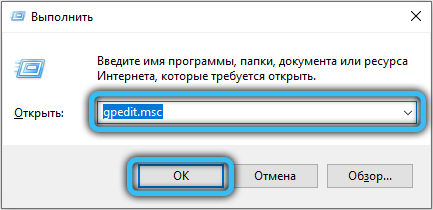
- V levém zařízení překročíme konfiguraci počítačů podél větví - administrativní šablony - systém - vstup do systému;
- Vpravo vyberte parametr „Po spuštění a zadávání systému vždy počkejte na síť“, klikněte na PKM - „Změna“;
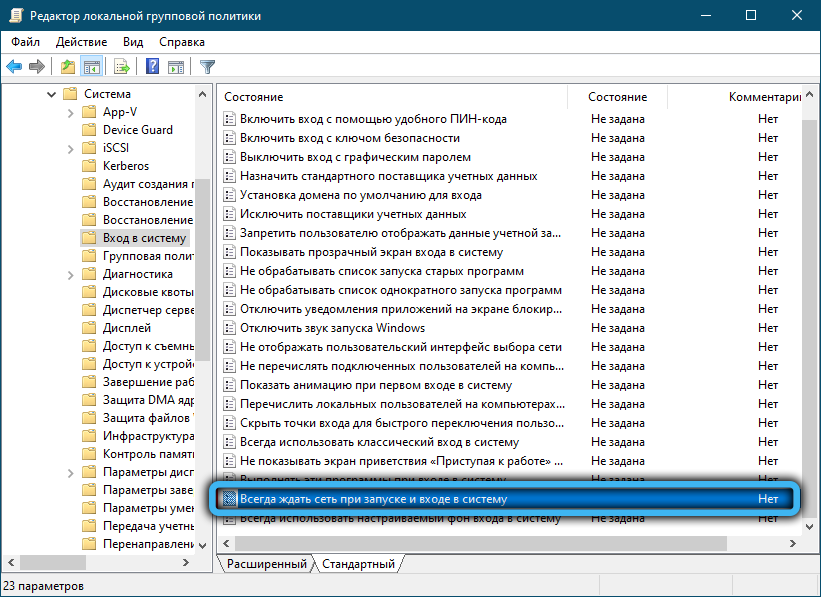
- V okně vlastností parametru politiky vyberte „inkluzivní“ hodnotu, pokud je nastavena jiný, a použijte nastavení;
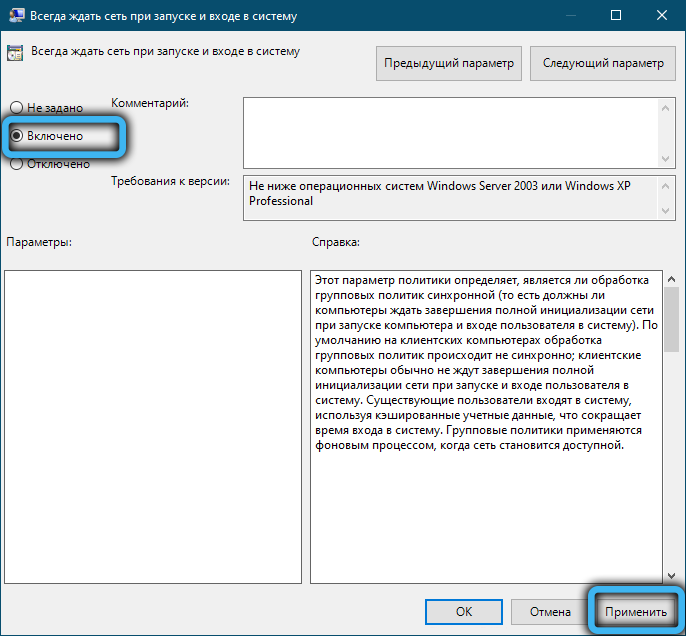
- Opětovné načtení a zjistit, zda je porucha stále relevantní.
Čištění složky v nouzovém režimu
Pokud se oznámení o selhání objevilo v důsledku poruchy podmínek podmínek v katalogu dočasných souborů, řešením je očistit v nouzovém režimu:
- Načteme se v bezpečném režimu jakýmkoli způsobem, který je pro vás pohodlný, například v okně konfigurace systému:
- Prostřednictvím konzoly „Perform“ (Win+R) a příkaz MSCONFIG otevíráme zařízení „Konfigurace systému“;
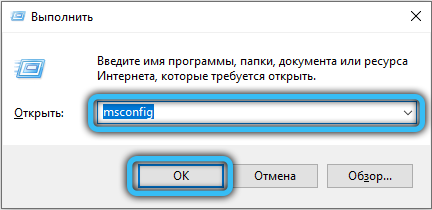
- Na kartě „Načítání“ vybereme požadovaný operační systém a v bloku parametrů stahování označujeme „Režim bezpečného režimu“ (můžete si také vybrat jednu z možností: minimum vám umožňuje spustit minimum služeb a ovladačů, další shell zahrnuje podporu příkazového řádku a sítě - start s podporou sítě);
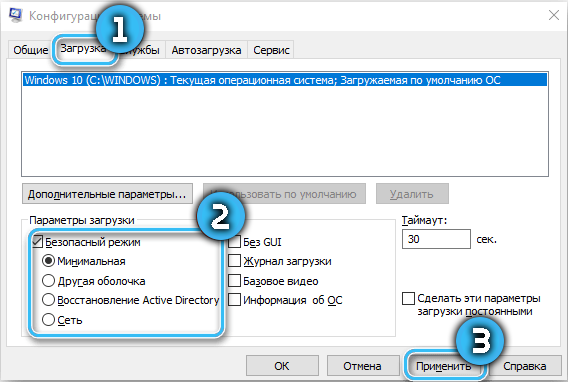
- Použijte změny, klikněte na „OK“ a restartujte zařízení. Bude restartován v nouzovém režimu (po dokončení nezbytných manipulací vrátíme aplikované nastavení stejným způsobem tím, že přejdeme do okna konfigurace a sundáme značku z „SEFE režimu).
- Prostřednictvím konzoly „Perform“ (Win+R) a příkaz MSCONFIG otevíráme zařízení „Konfigurace systému“;
- Vyčistěte katalog dočasných souborů, pro které otevíráme konzolu „Execute“ (Win+R) a použijte příkaz příkaz %temp %, vyberte všechny dočasné soubory ve složce (Ctrl+A) a smažte (Shift+Del).
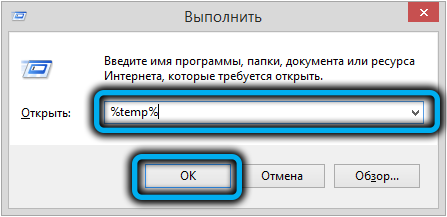
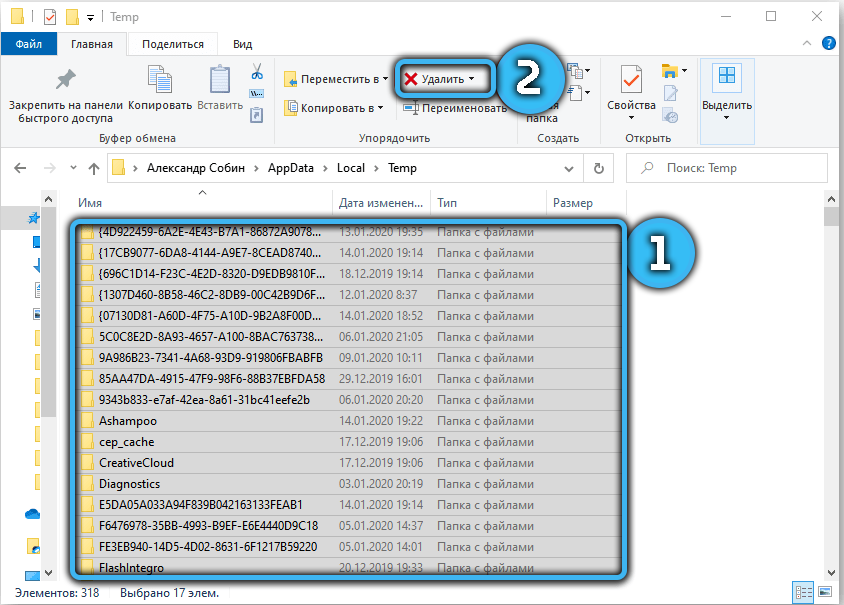
Po vyčištění katalogu restartujte počítač a zkontrolujte přítomnost selhání.
Skenovací skenování systému a nástroje SFC
Protože chyba 0x80070043 je často způsobena poškozením systémových souborů nebo neschopností sledovat umístění objektů, bude získána pomocí standardních nástrojů Windows Tools a SFC TUPLING nástrojů, které fungují z terminálu.
Provádíme takové manipulace:
- Otevřeme „příkazový řádek“ jménem administrátora (prostřednictvím vyhledávání „spuštění“ nabídky nebo pomocí konzoly „spuštění“ (Win+R) a příkaz CMD);
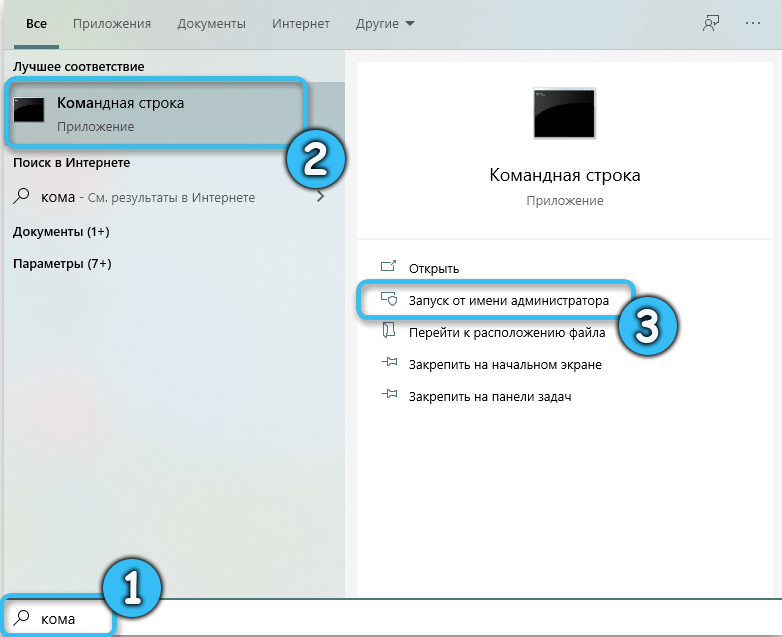
- V terminálu předepisujeme požadavek SFC/Scannow a klikneme na Enter;
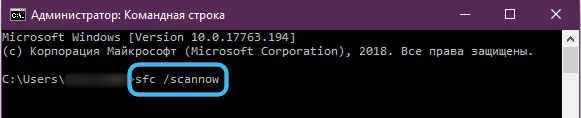
- Čekáme na konec procesu, poté restartujeme zařízení;
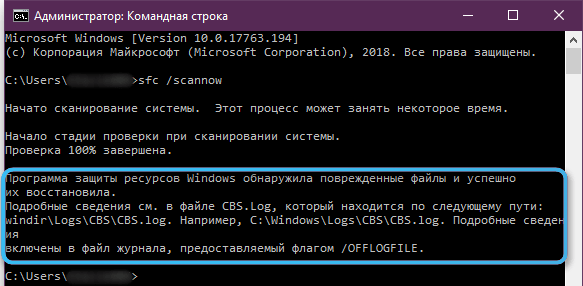
- Opět otevřeme „příkazový řádek“ (jako administrátor), abychom nyní používali nástroj Disc;
- Parishman Disl /Online /Cleanup-Image /RestoreHealth;
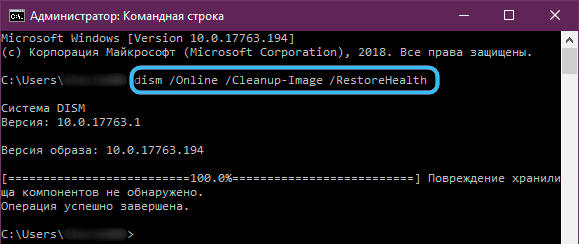
- Po provedení skenování restartujeme a zkontrolujeme práci.
Obnovení systému
Zdroj problému není vždy zřejmý, ale pokud se selhání začalo tak dávno, je možné, že byl vyprovokován nedávnými změnami v systému. Univerzální řešení - návrat OS do dříve vytvořeného bodu obnovy, kdy nedošlo k chybě, pomůže eliminovat poruchu:
- Otevřete systém systému obnovy pomocí konzoly „Execute“ (Win+R) a požadavek RSTRUI;
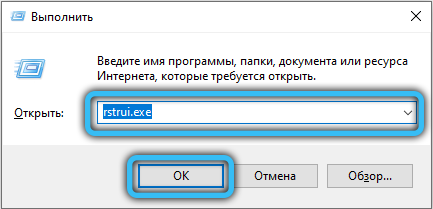
- Klikněte na "Next" a v dalším okně Vyberte požadovaný bod obnovení vytvořeného před projevem selhání, po kterém spustíme proces pomocí tlačítka "Ready";
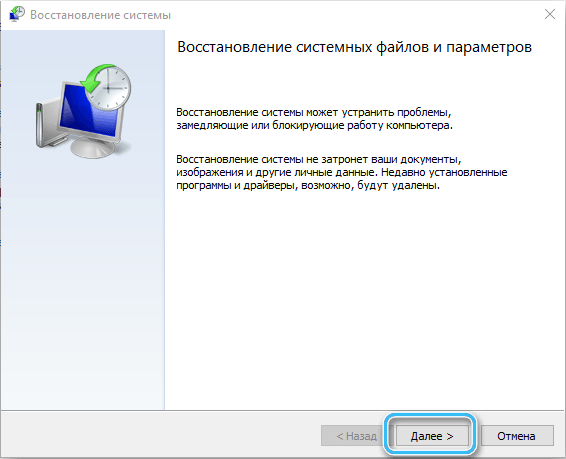
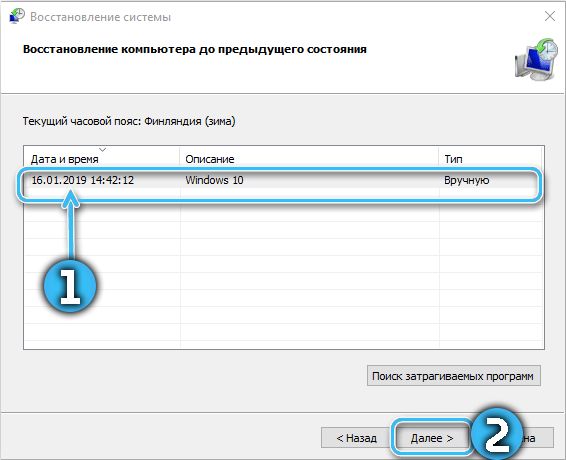
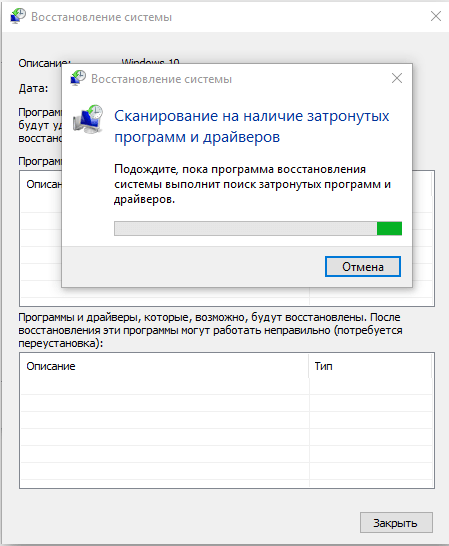
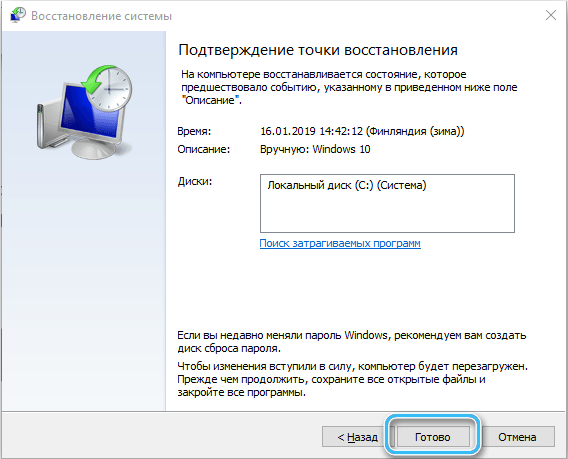
- Počítač se restartuje a operační systém se vrátí do správného stavu.
Po dokončení úkolu se můžete pokusit spustit aplikaci, která způsobila chybu.
Uvažované metody jsou účinné při odstraňování poruchy s kódem 0x80070043 v závislosti na příčinách jeho výskytu a ve většině případů pomáhají vyřešit problém ve většině případů.
- « Nejoblíbenější emulátory Androidu pro operační systém Windows
- Služby pro odesílání velkých souborů přes internet »

